「Always On Display」は、端末がスリープ状態のときでも、画面に時計・日付・電池残量・通知アイコンを表示してくれる機能です。
初期設定は「有効」ですが、タップしないと表示されないようになっています。
※レビュー機種:Galaxy Note20 Ultra 5G(SC-53A)[OneUI 4.0](Android 12)
※「Always On Display」バージョン:7.1.29
【Android 13】にアップデートした場合の変化
大幅な変化はありません。
※ビルド番号:「TP1A.220624.014.SC53AOMU1DVL5」
※「Always On Display」アプリバージョン:8.0.71
目次
1.「Always On Display」機能を利用できるようにする
【設定】⇒【ロック画面】⇒【Always On Display】で、「ON」にします。
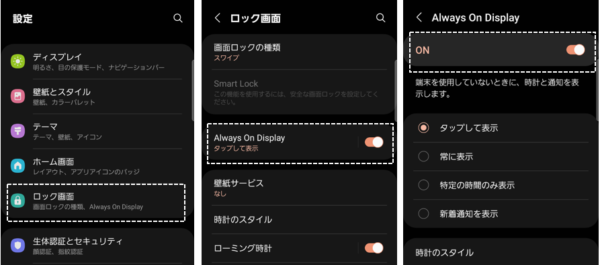
豆知識
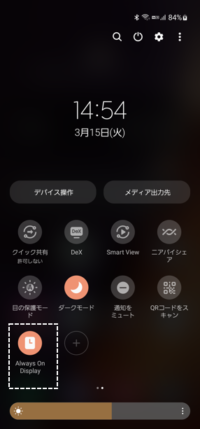 | クイックパネルの「Always On Display」ボタンをタップで、ON/OFFの切り替えができます。 また、長押しすると【Always On Display】の設定画面が開きます。 ※初期設定では、「Always On Display」ボタンがないので追加する必要があります。 |
・設定画面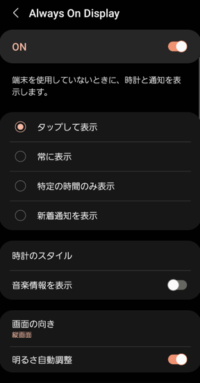 | ・「時計のスタイル」:※3.参照 ・「音楽情報を表示」:※6.参照 ・「画面の向き」:「縦画面」か「横画面」のいずれかを設定できます。 ・「明るさ自動調整」:※5.参照 |
2.「Always On Display」を画面に表示するタイミング
次から選択できます。
 | ・タップして表示 ・常に表示する ・特定の時間のみ表示 ・新着通知を表示 (【Android 13】→「新着通知受信時に表示」) |
※「Always On Display」機能を利用すると、当然、電池の消耗につながります。「省電力モード」になったら、自動的に「OFF」にできます。
3.時計スタイルの設定
【Always On Display】設定画面で、【時計のスタイル】をタップすると、「Always On Display」に表示する時刻等の形式や画像等の追加を選択することができます。
1)時計等の形式
次から選択できます。
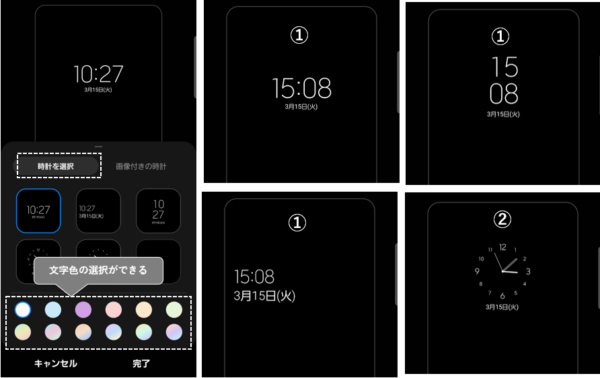

①デジタル時計(3)
②アナログ時計(2)
③世界の都市の時刻
④カレンダー
⑤今日の予定
⑥エッジ時計 ※「ウィジェット」は表示できません。
2)画像またはGIF(アニメーション)の追加

①スタンプ
②GIF ※再生時間が5秒未満の場合は2回、5秒以上の場合は1回だけ再生されます。
③Hip Mini
④AR Emoji
⑤Bitmoji
⑥ギャラリーから画像またはGIFを選択 ※お気に入りの写真を表示できます。
⑦テーマから画像をダウンロード ※無料版もあります。
4.「ウィジェット」を表示する
【設定】⇒【ロック画面】⇒【ウィジェット】で、「Always On Displayで表示」を有効にすると、

「Always On Display」で、時計の部分をダブルタップして、歯車アイコンが表示されたら、下方向にスワイプすると「ウィジェット」が表示できます。
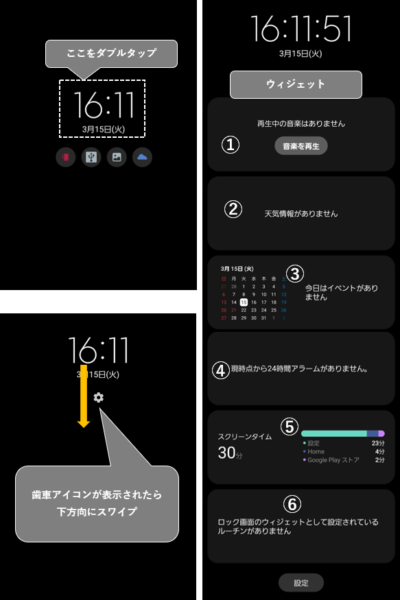
注意
「時計のスタイル」で、「エッジ時計」を選択すると、「ウィジェット」は表示できません。
注意
【設定】⇒【ユーザー補助】⇒【詳細設定】⇒【ユーザー補助ボタン】の「操作を選択」で何かを選択している場合、「ウィジェット」は表示できません。
5.明るさを手動で調整する
【Always On Display】設定画面で、「明るさの自動調整」を無効(※初期設定:有効)にすると、「Always On Display」で、時計の部分をダブルタップすると、明るさを手動で調整できるようになります。
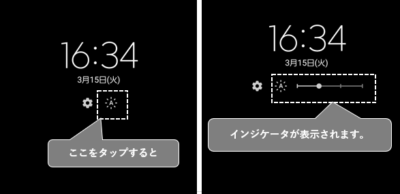
6.メディアの情報を表示する
【Always On Display】設定画面で、「音楽情報を表示」を有効(※初期設定:無効)にすると、再生中のメディアがあるとその情報が表示されます。




